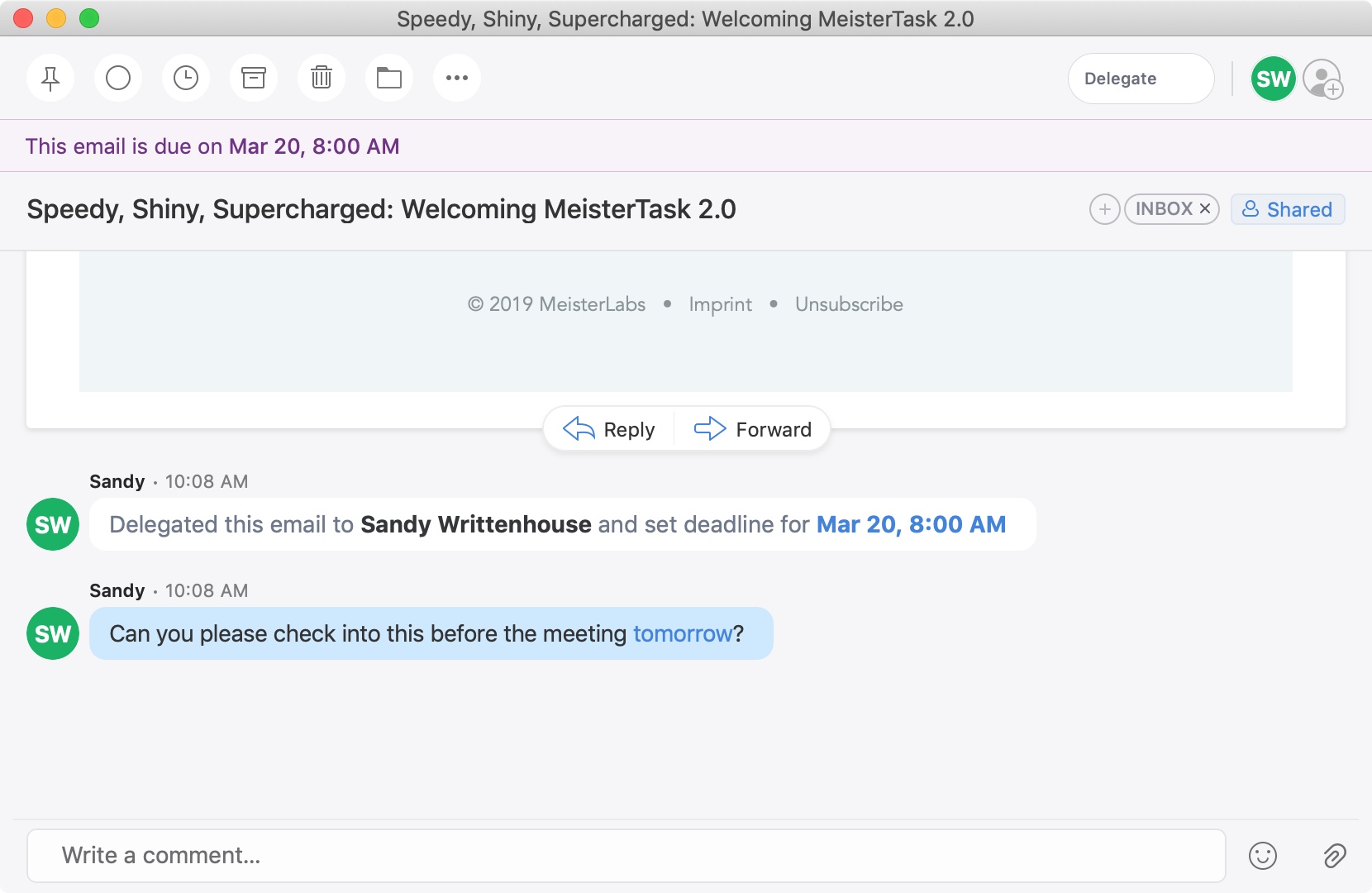
Una reciente actualización de la aplicación de correo electrónico Spark trajo una nueva y genial característica. Ahora puedes delegar correos electrónicos a tu equipo o empleados en iPhone, iPad y Mac. Además de asignar correos electrónicos a otros, puedes establecer fechas y horas de vencimiento y llevar un registro de lo que está pendiente y completado.
Esta es una gran novedad si utilizas Spark para los negocios, pero también es útil para situaciones personales. Tal vez quieras delegar un correo electrónico a un miembro de la familia o a un amigo, como recordatorios de facturas pendientes, citas concertadas o planes de viaje.
Si le interesa esta conveniente función, le mostraremos cómo delegar correos electrónicos en Spark para asignar tareas a otros.
Delegar los correos electrónicos en Spark en el iPhone o iPad
En tu iPhone o iPad, abre Spark y sigue estos pasos.
1) Abre el correo electrónico que quieres delegar.
2) Toque el botón Compartir en la parte superior derecha y seleccione Delegado.
3) Introduce la dirección de correo electrónico de la persona o empieza a escribir su nombre y deberías ver las sugerencias. Selecciona la persona a la que quieres asignar el correo electrónico.
4) Opcionalmente, puedes introducir un mensaje, elegir una fecha y hora de vencimiento, y silenciar la conversación. (Silenciar la conversación significa que aparecerá sin leer si alguien te menciona o la marca como completa).
5) Cuando termine, pulse Delegar.
Cuando delegas un correo electrónico, lo verás en la parte inferior del mensaje. Si incluyes una fecha y hora de vencimiento o un mensaje, esos detalles también aparecerán.
Delegar correos electrónicos en Spark en Mac
Delegar un correo electrónico en Spark en tu Mac es fácil con el nuevo y práctico botón en la parte superior de tu ventana de Spark.
1) Abra el correo electrónico que desea delegar.
2) Haga clic en Delegar en la parte superior derecha.
3) Introduce la dirección de correo electrónico de la persona o empieza a escribir su nombre y deberías ver las sugerencias. Selecciona la persona a la que quieres asignar el correo electrónico.
4) Opcionalmente, puede introducir un mensaje, elegir una fecha y hora de vencimiento y silenciar la conversación.
5) Cuando termine, haga clic en el botón Delegar.
Al igual que en iOS, una vez que delegas un correo electrónico, lo verás al final del mensaje. Si incluye una fecha y hora de vencimiento o un mensaje, esos detalles aparecerán también.
Revisando los correos electrónicos que delega
Notarán que Spark ahora incluye otra carpeta llamada Delegado en iOS y Mac. Puedes ver fácilmente el número de mensajes delegados y luego ver esa carpeta para todos los correos.
La carpeta incluye pestañas en la parte superior para Abierto y Hecho, así que podrás ver rápidamente los correos electrónicos asignados que aún están pendientes y los que han sido marcados como completos.
Recibir correos electrónicos delegados a usted
Si alguien más te delega un correo electrónico, éste llegará a tu bandeja de entrada correspondiente, así como a la carpeta etiquetada «Asignado a mí«.
Si no ves esta carpeta, es posible que tengas que añadirla. En el Mac, haz clic en Más en el menú de la izquierda y luego en Asignado a mí para agregarlo. En iOS, abre el menú de la izquierda, pulsa Editar lista, pulsa el signo más al lado de la carpeta para añadirla y pulsa Guardar.
Cuando completes el correo electrónico que has delegado, márcalo como completo. Haz clic o toca en Delegado a la parte superior derecha y selecciona Marcar como Hecho.
Descarga Spark gratis en iOS o Mac.
Conclusión
La función de delegación en Spark te da una forma conveniente de asignar tareas a otros, para situaciones de negocios o personales.
Spark está disponible de forma gratuita en la Mac App Store.
¿Vas a usar esta nueva función? Si es así, ¡díganos qué piensa de ella!
Sigue leyendo:
- Cómo colaborar con tu equipo usando Spark
- Cómo programar correos electrónicos en la aplicación de Gmail en el iPhone y el iPad
- Cómo gestionar el correo basura en iCloud Mail para una bandeja de entrada más limpia
- Cómo eliminar automáticamente correos electrónicos de remitentes bloqueados en un iPhone 11
- Cómo marcar los correos electrónicos con diferentes colores en Mail en el iPhone y el iPad
- Cómo utilizar la función de cancelación de la suscripción en Mail en Mac
- Cómo establecer una cuenta de correo electrónico predeterminada en el iPhone, iPad y Mac
- Cómo bloquear a la gente para que no te envíe un correo electrónico en la aplicación Mail
- Cómo añadir un correo electrónico como archivo adjunto en Mail
- ¿Por qué iPhone Mail no muestra ninguna imagen?


